Aquí se explica cómo cambiar YouTube en la oscuridad en dispositivos o tabletas Android. YouTube ha agregado una nueva opción de modo oscuro (modo nocturno) para establecer un tema oscuro en su dispositivo. Puede encontrar una opción de tema oscuro en la configuración general. La opción de tema oscuro está desactivada de forma predeterminada. Activará el modo oscuro de YouTube al crear la aplicación en su dispositivo. Si tiene las últimas actualizaciones del sistema operativo Android 10, puede activar o desactivar automáticamente el modo oscuro usando la configuración del tema según su sistema.
También puede ver algunas funciones nuevas agregadas, como recordarme que me tome un descanso, ver el tiempo, reproducir el siguiente video automáticamente y activar el modo incógnito y otras configuraciones útiles. Siga el proceso paso a paso a continuación para configurar un tema claro u oscuro en sus dispositivos Android de YouTube.
Lea también:
Cómo cambiar el tema de YouTube en su dispositivo Android
Puede habilitar o deshabilitar el modo oscuro en YouTube para teléfonos inteligentes Android utilizando el proceso completo a continuación. Asegúrese de que la aplicación esté actualizada a la última versión para obtener esta nueva función en su teléfono o tableta Android.
Paso 1: Abierto YouTube la aplicación en su teléfono Android.
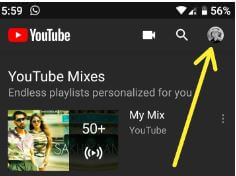
Paso 2: Haga clic en Perfil el icono en la esquina superior derecha de la pantalla.

Paso 3: Tocar ajustes en el fondo.
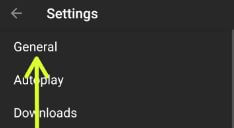
Paso 4: Tocar General.
Aquí puede ver varias configuraciones de YouTube, que incluyen Recordarme que haga una pausa, Tema oscuro, Limitar el uso de datos móviles, Calidad de carga, Ubicación, Modo de restricción y más. Desactive esta configuración de forma predeterminada.
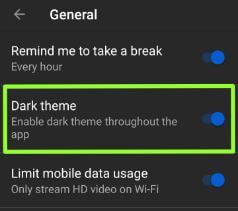
Paso 5: Captura cambia el tema oscuro para activarlo.
Ahora puede ver una pantalla negra en el fondo de la aplicación de YouTube y otras configuraciones de YouTube en su dispositivo.
Paso 6: Desactivar si desea eliminar el tema oscuro de la aplicación YouTube para Android
Cómo habilitar el modo oscuro en YouTube Android 10
Paso 1: Abierto Aplicación de YouTube en sus dispositivos Android.
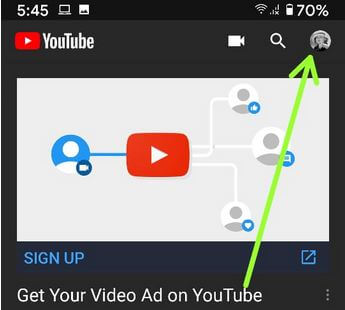
Paso 2: Haga clic en Icono de perfil en la esquina superior derecha.
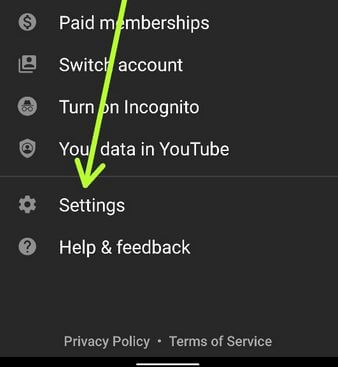
Paso 3: Tocar ajustes.
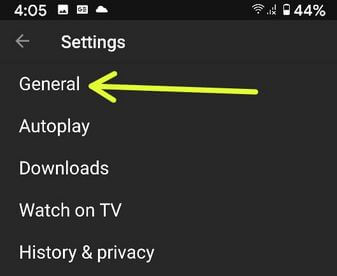
Paso 4: Tocar General.
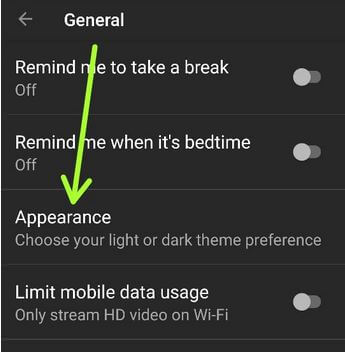
Paso 5: Tocar apariencia.
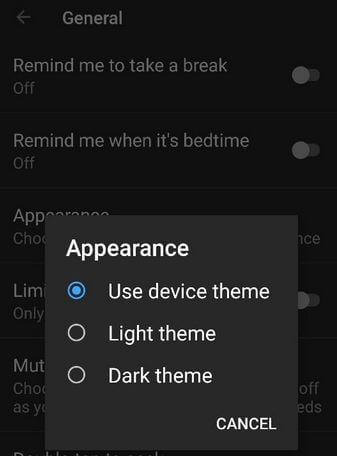
Paso 6: Escoge de Utilice el tema del dispositivo / tema claro / tema oscuro.
Cómo comprobar el tiempo que pasa en su dispositivo Android de YouTube
YouTube también agrega una opción de visualización para ver el tiempo promedio diario de actividad de YouTube que ha pasado en su teléfono o tableta Android.
Paso 1: Abierto Aplicación de YouTube en tu dispositivo
Paso 2: Haga clic en Icono de perfil en la esquina superior derecha.
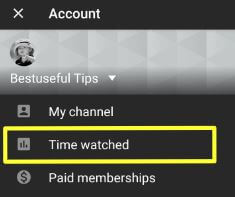
Paso 3: Tocar Tiempo usado.
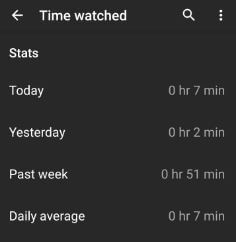
Aquí puedes ver estadísticas sobre la duración de la actividad de la aplicación de YouTube Hoy / Ayer / La semana pasada y Promedio diario. También hay herramientas disponibles para administrar su tiempo en YouTube, que incluyen recordarme que me tome un descanso, reproducir automáticamente el siguiente video, el resumen programado y el interruptor de silencio de sonido y vibración. Encienda / apague el tiempo de YouTube que desee en su teléfono o tableta Android.
Y eso es todo. Espero que este tutorial sea útil para cambiar el tema de YouTube en su dispositivo Android. Si tiene algún problema, háganoslo saber en el cuadro de comentarios a continuación. Estén atentos y estén atentos a las últimas actualizaciones.
Sigue leyendo:
- Cómo habilitar el modo oscuro de YouTube en el escritorio y el teléfono Android
- Cómo desactivar el modo oscuro de Android 10
- Cómo activar el modo oscuro (tema abierto) en Chrome Android
- Cómo activar el modo oscuro de Android 10 de Gmail
- Cómo activar el modo oscuro en Windows 10
- Cómo habilitar el modo oscuro en Android 9 Pie
- Cómo cambiar el tema en Google Pixel 2 y 2 XL
- Cómo cambiar el tema en Pixel 3 y Pixel 3 XL: activar el modo oscuro
- Cómo habilitar y usar el modo incógnito de YouTube en Android
- Cómo habilitar el modo oscuro en Android 9 Pie

